Kuidas püsivara Androidi tahvelarvutis peegeldada?

- 851
- 59
- Simon Denesik
Iga Androidi platvormi seadmete kasutaja peab varem või hiljem tarkvara muutma. Selleks on üsna lihtne, kuid protsess võib tunduda keeruline, kuna peate toimingute jada hoolikalt jälgima, sest muidu võib vidinast saada mittetöötav.

Mis tahes seadme tarkvara nõuab regulaarset värskendamist
Uurime välja, miks on vaja sätet muuta, kuidas seadmesse uuesti installida, et seade töötaks õigesti ja õigesti.
Püsivara muutuse põhjused
Sageli ei ole mõne aja pärast tahvelarvuti kasutamine süsteemis või mahajäänud, mõned funktsioonid ei tööta normaalselt. Igas seadmes kuvatakse sellised probleemid erineva aja pärast, põhimõtteliselt pole neil midagi halba. Lihtsalt on vaja süsteemi aeg -ajalt uuesti installida nii, et see töötaks õigesti.
Veel üks põhjus, miks kasutaja on mõeldud püsivara muutmiseks, on uue turvalisuse väljund, kuna värskendatud versioonides eelneva "muhke" väljatöötamisel lisage uued funktsioonid, muutke disainilahendust.

Lisaks pakub laadimine huvi neile tellijatele, kes soovivad luua mitte ametliku, vaid süsteemi kohandatud või kohandatud versiooni - sellises iseseisvalt välja töötatud turvalisuses pakutakse sageli välja suur funktsionaalsus või muu disain.
Nagu näete, on püsivara uuesti installimiseks palju põhjuseid ja selleks on mitu võimalust. Elame igaühe peal täpsemalt.
Installige püsivara uuesti
Enne süsteemi uuesti installimist tuleb täita mitu tingimust:
- Laadige tahvelarvuti täielikult või ühendage see võrguga nii, et see ei tühjendaks süsteemi paigaldamise ajal äkki.
- Parandage püsivara versioon õigesti - kui seda lihtsalt värskendate, leiate vastava faili tootja ametlikust veebisaidilt. Vaadake vidina tagaosa, kus tuleks näidata selle numbrit ja mudelit - nii et leiate tõenäoliselt vajaliku tarkvara versiooni. Kui installite kohandatud püsivara, veenduge, et teie seade toetab seda, vastasel juhul saab selle keelata.
- Selle turvaliseks mängimiseks kopeerige sellised süsteemifailid nagu "wload.Bin "," env.Bin "ja" u-boot.Prügikasti "oma arvutis - kui midagi läheb valesti, saate nad alati seadmesse tagasi visata.
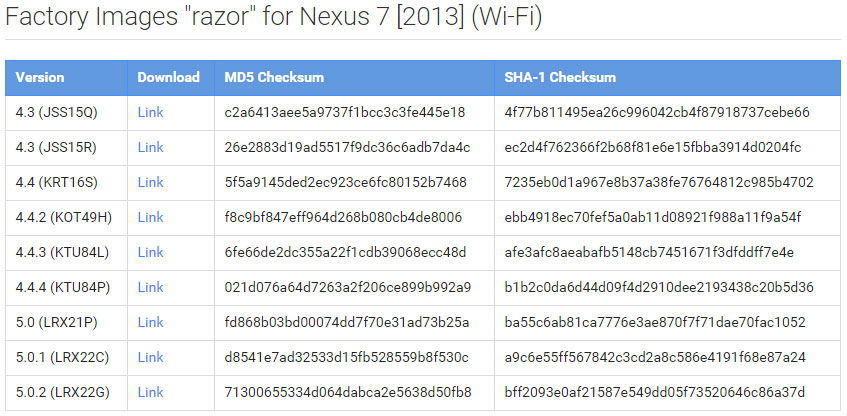
Seega jätkame püsivara muutmise protsessi.
Selleks vajate seadet ise, arvutit ja mälukaarti. Järgige järgmisi toiminguid:
- Ühendage mälukaart arvutiga, vormindage selle sisu.
- Looge kaust nimega skript vabale kaardile.
- Pange püsivarafailid sellesse kausta.
- Ühendage kaart arvutist lahti, sisestage see välja lülitatud tahvelarvutisse.
- Käivitage seade, mille järel süsteemi automaatne värskendamine algab mälukaardi kaudu - ärge võtke seda välja enne protsessi lõppu, veenduge, et vidin ei lülituks välja.
- Oodake uue püsivara installimise lõpuleviimist, mille järel teie seade automaatselt välja lülitab. Pärast esimest kaasamist laaditakse see mõneks ajaks, nagu see on esmalt uue süsteemiga, siis saate tahvelarvutit kasutada nagu varem.
Kontrollige, kas kõik funktsioonid toimivad, ja kas seadme käitumises on midagi kummalist. Kui midagi on valesti läinud, saate varasema püsivara alati panna, asendades süsteemifailid või teostada turvalisuse uuesti installimine.

Tahvelarvuti värskendamiseks on veel üks viis - spetsiaalsete programmide kasutamine. Nende hulgas on kõige populaarsemad sellised rakendused nagu Odin või ROM Manager. Kasutades neid arvutis, peate lihtsalt seadme sellega ühendama, valima programmis püsivaraga fail, mille järel utiliit teeb kõik, mida vajate omaette.
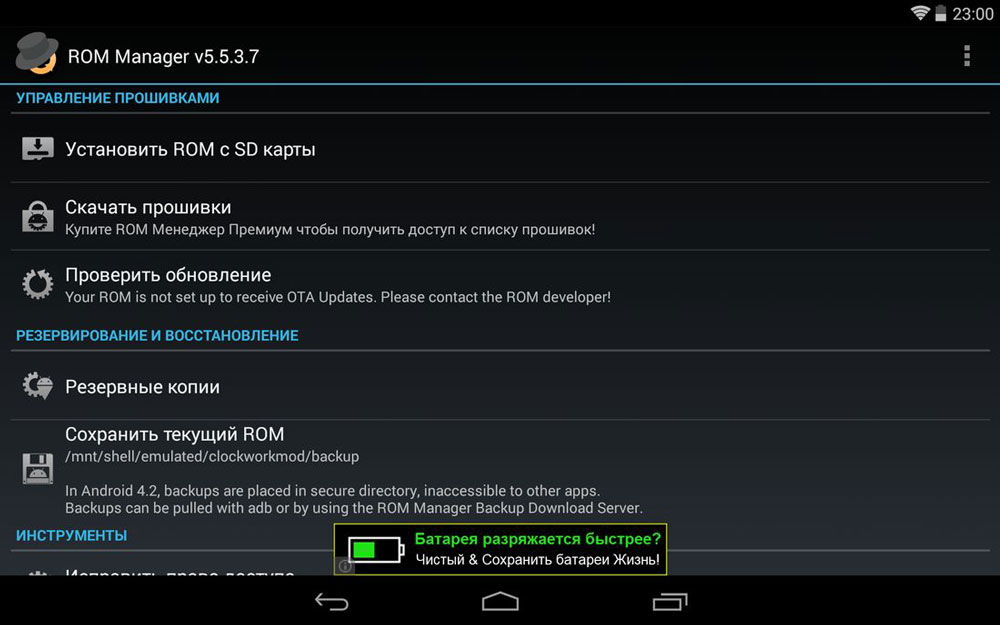
Lisaks teostatakse enne uue tarkvara installimist ROM -halduris alati failide koopiaid, nii et kui midagi läheb valesti, on alati võimalik taastada tarkvara eelmine versioon ja ei muretse tahvelarvuti toimimise pärast.
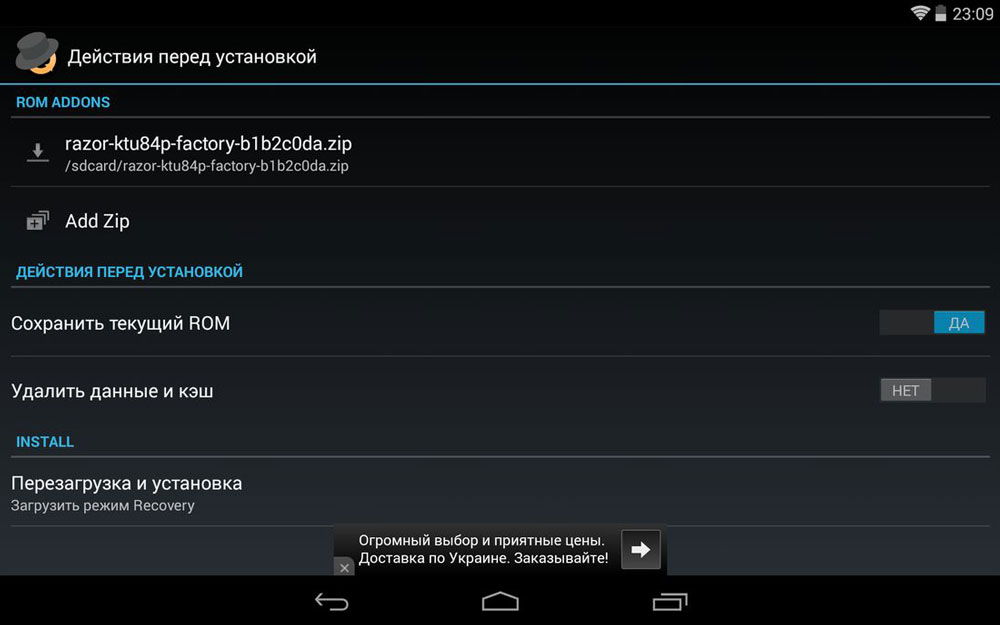
Kettad tarnitakse mõnele vidinale, millega saate püsivara värskendada, kuid see on üsna haruldane.
Äärmuslikel juhtudel võite sätete värskendamiseks alati spetsialistide poole pöörduda, kuid põhimõtteliselt saate püsivara ise installida ilma raskusteta. Kui õpite seda ise tegema, ei pea te iga kord teenusega ühendust võtma, kus sellised teenused maksavad sageli põhjendamatult kallilt.
- « Kuidas teha plaadi televiisorist välkmälusse
- Parimad viisid oma sülearvuti kaitsmiseks parooli abil »

